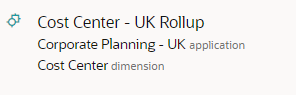Schritt 5: Warnungen aus der Importvorschau korrigieren
Warnungen zu fehlenden Gruppen korrigieren
Die Meldungen für die Warnungen zu Anwendungsberechtigung und Ansichtspunktabonnement geben an, dass die Berechtigung und das Abonnement nicht importiert werden können, da die Gruppe "Approvers - UK" nicht in der Zielumgebung vorhanden ist. Grund dafür ist, dass diese Gruppe nur in der Testumgebung erstellt wurde.
Um diese Warnung zu beheben, exportieren Sie die Gruppen per Migration aus Ihrer Testumgebung, und importieren Sie sie in Ihre Produktionsumgebung.
- Klicken Sie in der TEST-Umgebung auf Extras und dann auf Migration.
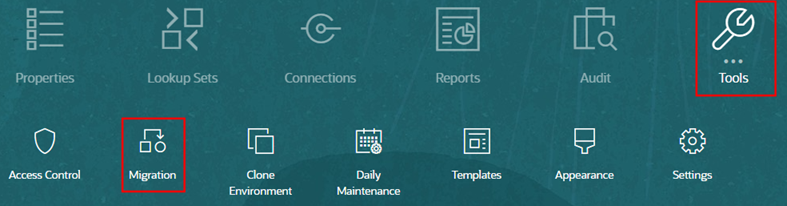
- Klicken Sie in der Registerkarte "Kategorien" auf Gruppen und Mitgliedschaft.
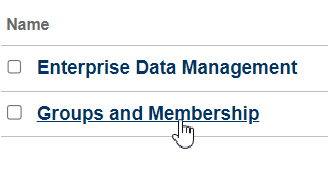
- Blenden Sie Native Directory ein, wählen Sie Gruppen aus, und klicken Sie auf Exportieren.
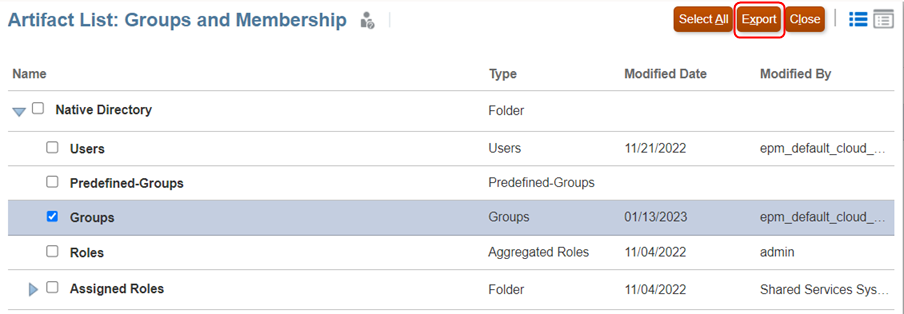
- Geben Sie einen Dateinamen ein, und klicken Sie auf OK.
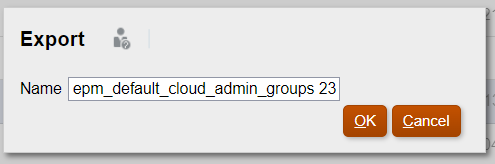
- Klicken Sie nach Abschluss des Exports auf Schließen.

- Suchen Sie die Gruppenexportdatei unter Snapshots, und klicken Sie in der Spalte Aktionen auf
 . Klicken Sie anschließend auf Herunterladen.
. Klicken Sie anschließend auf Herunterladen.
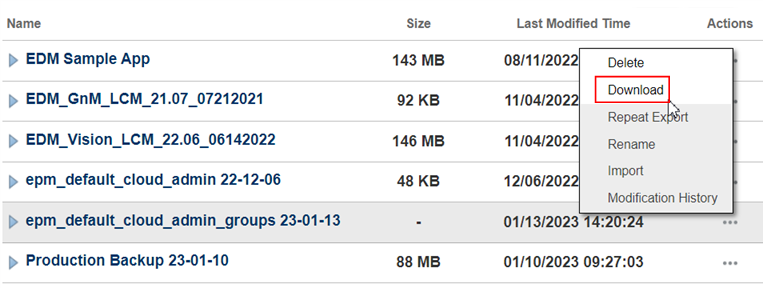
Der Gruppen-Snapshot wird auf Ihren lokalen Rechner heruntergeladen.
- Klicken Sie in der PRODUKTION-Umgebung auf Extras und dann auf Migration.
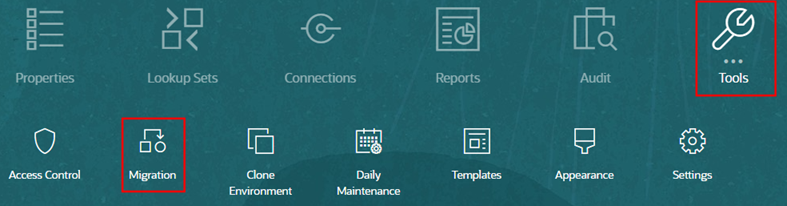
- Klicken Sie in der Registerkarte "Snapshots" auf Hochladen.
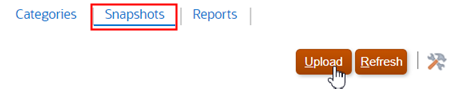
- Klicken Sie auf Datei auswählen, wählen Sie die Datei mit Ihren Gruppen aus, und klicken Sie dann auf Hochladen.
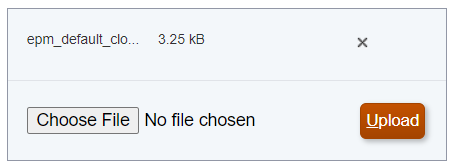
- Wenn der Dateiupload abgeschlossen ist, klicken Sie auf OK.
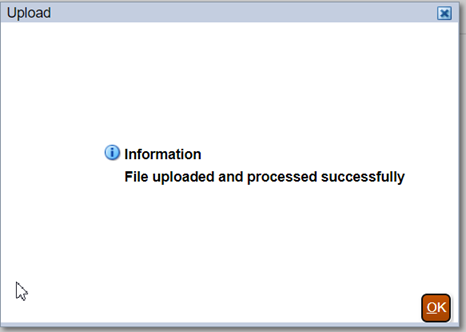
- Suchen Sie in der Registerkarte "Snapshots" die Datei mit Ihren Gruppen. Klicken Sie dann in der Spalte "Aktionen" auf
 , und wählen Sie Importieren aus.
, und wählen Sie Importieren aus.
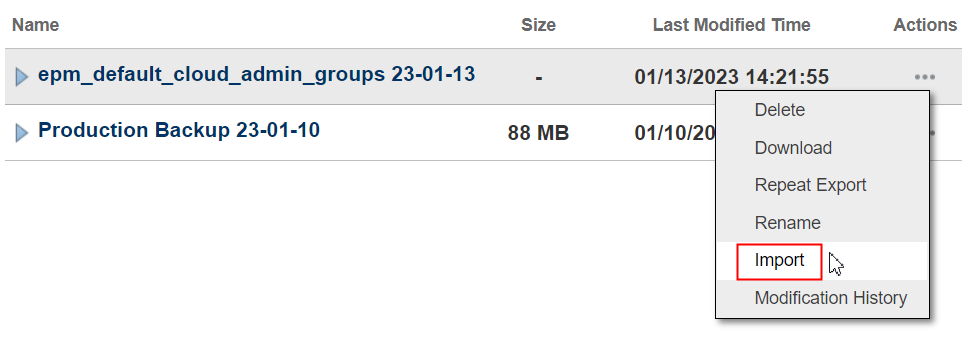
- Klicken Sie im Dialogfeld auf OK, um den Import zu bestätigen.
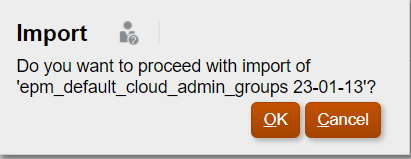
- Klicken Sie nach Abschluss des Imports auf Schließen.

Zeigen Sie die Vorlagenvorschau erneut an, und stellen Sie sicher, dass die Warnungen zu Anwendungsberechtigung und Ansichtspunktabonnement nicht mehr angezeigt werden.
Anwendungsberechtigung:
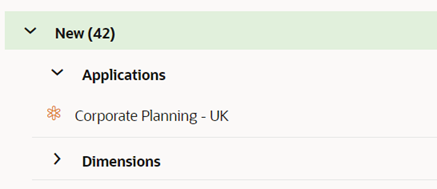
Ansichtspunktabonnement:
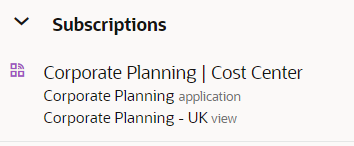
Warnungen zu fehlenden Knotentypen korrigieren
Die Meldung der Warnung zum Knotentyp gibt an, dass der Knotentypconverter für "Cost Center - UK Rollup" nicht importiert werden kann, da der Quellknotentyp nicht in der Zielumgebung vorhanden ist. Grund dafür ist, dass der Kostentyp "Cost Center Rollup" in der Corporate Planning-Anwendung in der Testumgebung, aber nicht in der Produktionsumgebung erstellt wurde.
Um diese Warnung zu beheben, müssen Sie die Corporate Planning-Anwendung von der Testumgebung (wo der Quellknotentyp hinzugefügt wurde) in die Produktionsumgebung übertragen. Dazu können Sie Vorlagen auf zwei verschiedene Arten einsetzen:
- Exportieren Sie die Corporate Planning-Anwendung in eine separate Datei in der Testumgebung, und importieren Sie diese zuerst. Importieren Sie dann die Anwendung "Corporate Planning - UK".
- Exportieren Sie sowohl "Corporate Planning" als auch "Corporate Planning - UK" in dieselbe Vorlagendatei, damit beide gemeinsam übertragen werden. Diesen Ansatz verwenden Sie in diesem Szenario.
- Klicken Sie in der TEST-Umgebung auf Extras und dann auf Vorlagen.
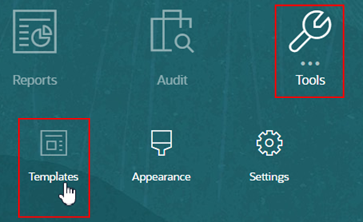
- Führen Sie in der Registerkarte Export folgende Aktionen aus:
- Blenden Sie Anwendungen ein.
- Aktivieren Sie das Kontrollkästchen neben den Anwendungen Corporate Planning und Corporate Planning - UK.
- Geben Sie einen Dateinamen unter Vorlagendatei ein.
- Klicken Sie auf Exportieren.
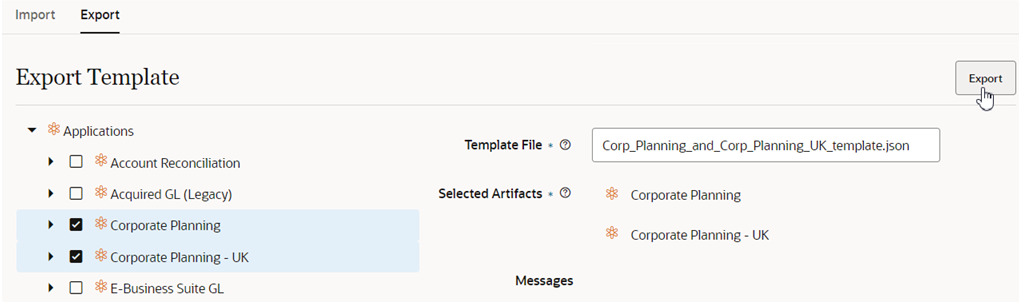
Die Anwendungen werden in eine JSON-Datei (
.json) exportiert und in Ihr lokales System heruntergeladen. - Klicken Sie in der PRODUKTION-Umgebung auf Extras und dann auf Vorlagen.
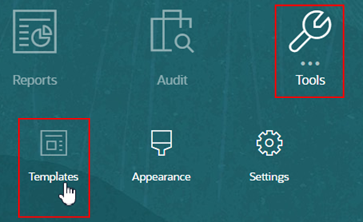
- Führen Sie in der Registerkarte Import folgende Aktionen aus:
- Klicken Sie auf Datei auswählen.
- Navigieren Sie zur Exportdatei, die in Ihr lokales System heruntergeladen wurde.
- Klicken Sie auf Vorschau.

- Stellen Sie sicher, dass die Warnung zum Knotentypconverter nicht mehr angezeigt wird.